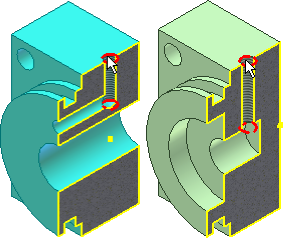
Creare parti da schizzi.
- Categoria
-
Nuovi utenti
- Tempo richiesto
-
60 minuti
- File delle esercitazioni usato
-
Creazione di un nuovo file di parti (unità di misura metriche)
In questa esercitazione verranno utilizzati diversi comandi e flussi di lavoro di Inventor per la creazione di parti 3D.
In questa esercitazione vengono descritti diversi comandi per la creazione di lavorazioni e flussi di lavoro che è possibile usare durante la creazione di parti 3D. Se la parte rifinita presenta le dimensioni e la forma corrette, il processo di modellazione è stato eseguito in modo corretto.
In questo esercizio verranno create due parti quasi identiche da posizionare alle estremità opposte dell'assieme di un cilindro. Creare il primo componente in modo che contenga tutte le lavorazioni comuni. Quindi completare ogni parte con le lavorazioni specifiche corrispondenti.
Obiettivi
- Creare una parte a partire da uno schizzo.
- Aggiungere le quote e i vincoli per creare la geometria dello schizzo.
- Creare e utilizzare i parametri.
- Usare comandi di lavorazione quali Estrusione e Foro.
- Usare il comando Serie per disporre in serie le lavorazioni.
- Salvare la copia di una parte come file nuovo.
Prerequisiti
- Completare le esercitazioni Vincoli di schizzo e Introduzione alla manipolazione diretta.
- Conoscenza delle modalità di impostazione del progetto attivo e di navigazione nello spazio modello con i vari strumenti di visualizzazione. Per ulteriori informazioni, vedere l'argomento Introduzione della Guida in linea.
- Impostare le seguenti opzioni in Opzioni applicazione, scheda Schizzo:
- Applica quota non parametrica: selezionata
- Linee griglia: deselezionata
- Linee griglia secondarie: deselezionata
- Assi: selezionata
- Snap griglia: deselezionata
- Modifica quota alla creazione: selezionata
- Proiezione automatica spigoli per la creazione e la modifica dello schizzo: selezionata
- Proiezione automatica origine della parte alla creazione dello schizzo: selezionata
Suggerimenti per la navigazione
- Utilizzare il pulsante Avanti o Indietro per passare alla pagina successiva o tornare a quella precedente.